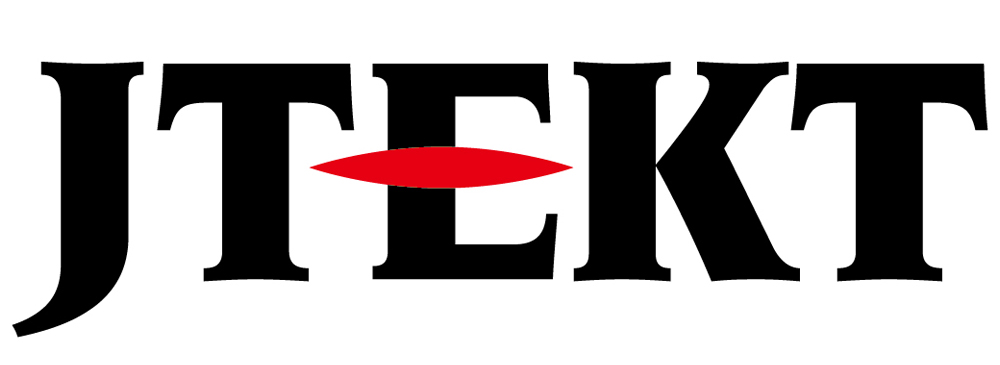製品に関するよくあるご質問
D2/SZシリーズ CPU置き換え

質問
D2(SZ)シリーズCPUを更新したいと考えています。
後継機種はどれになりますか?

回答
D2(SZ)シリーズCPUの後継機種はD2-263,D2-265となります。
ただし、一部の旧I/Oモジュールは動作しませんので使用中のI/Oモジュールをご確認願います。
SZ/D2 シリーズ CPU 交換時の注意事項はコチラをご覧ください。
※処理速度の違いによる誤動作があった場合、処理速度を遅くすることによって改善する事があります。
交換手順
機材
既存CPUのラダープログラムを読み出す
1.パソコン を立ち上げ、変更前(既存) CPU に通信ケーブルを接続します。
接続方法は、こちらをご覧ください。
2.KPP を起動します。
3.PLC からラダープログラムを読み出します。
読み出し方法は、こちらをご覧ください。
接続方法は、こちらをご覧ください。
2.KPP を起動します。
3.PLC からラダープログラムを読み出します。
読み出し方法は、こちらをご覧ください。
既存CPUのスキャン時間を確認
4.PLC メニューの診断 より スキャンタイム(T) を選択します。
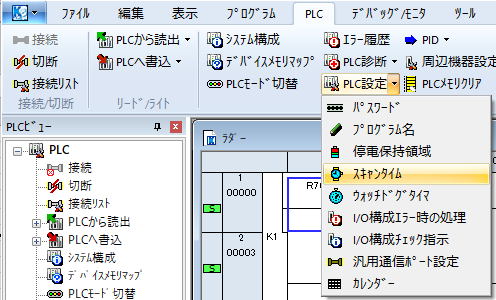
5.表示される既存 CPU の スキャン時間を控えます。
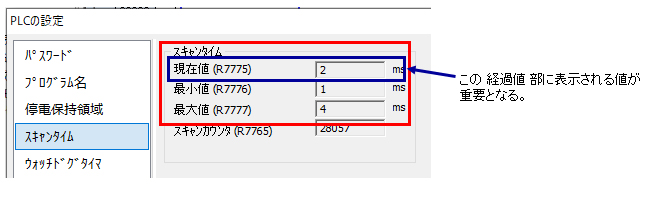
6.スキャン時間表示を 終了 ボタンを押し消し閉じます。
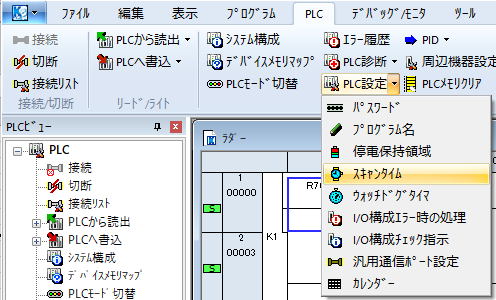
5.表示される既存 CPU の スキャン時間を控えます。
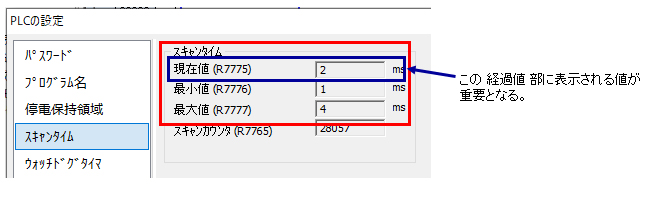
6.スキャン時間表示を 終了 ボタンを押し消し閉じます。
ラダープログラムを保存
7.ファイルメニューより 名前を付けて保存 を選択します。
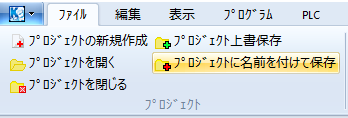
8.任意のフォルダーを選択し、ファイル名 を入力し 保存 ボタンを押します。
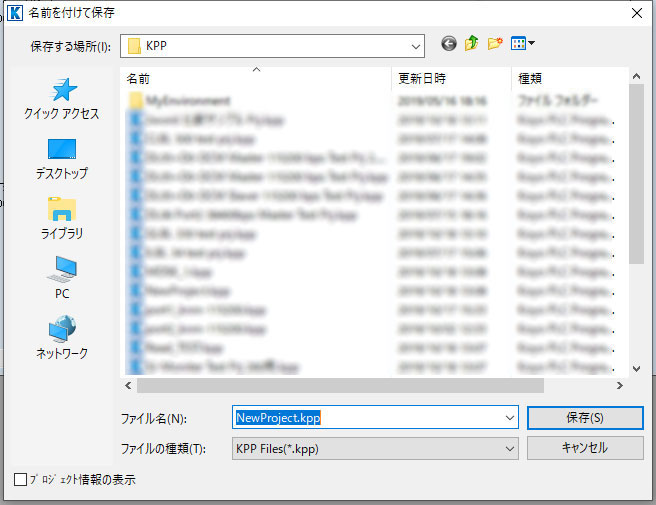
名前を着けて保存後、CPU との接続を切断します。
名前を付け保存する事により、レジスタ、各ビット情報と CPU の設定情報が保存されます。
切断後、表示されているラダー回路画面は消さずに表示させておきます。
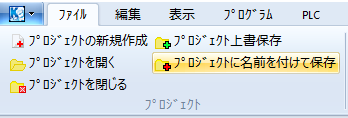
8.任意のフォルダーを選択し、ファイル名 を入力し 保存 ボタンを押します。
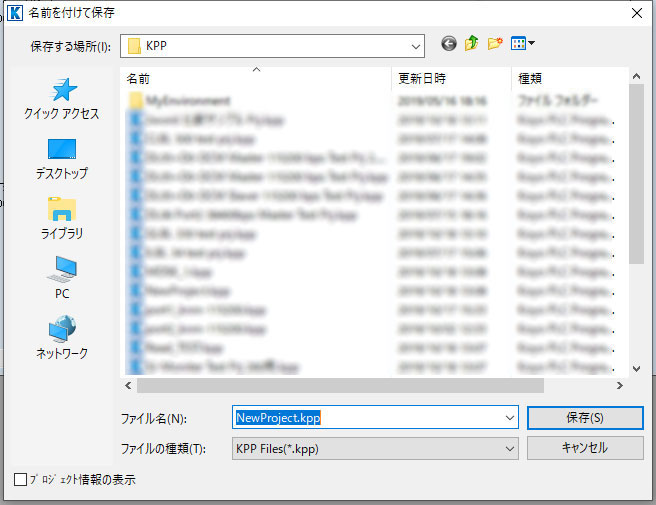
名前を着けて保存後、CPU との接続を切断します。
名前を付け保存する事により、レジスタ、各ビット情報と CPU の設定情報が保存されます。
切断後、表示されているラダー回路画面は消さずに表示させておきます。
CPUモジュールの交換
9.制御盤の電源を OFF にし、CPU フロントケースの上下にあるラッチを引き上げ、CPU 外します。
10.交換する CPU を電源ベースのガイドに合わせ装着し、CPU フロントケース上下のラッチを押し、ロックします。
10.交換する CPU を電源ベースのガイドに合わせ装着し、CPU フロントケース上下のラッチを押し、ロックします。
読み出したラダープログラムを交換後のCPUに書き込む
11.交換後の CPU に通信ケーブルを装着し、制御盤の電源を入れます。
12.開いている KPP と交換後のCPUを接続します。

接続 を選択すると 通信の設定 / 接続 画面が起動します。
交換する CPU が接続リスト に登録されていない場合には、追加 ボタンを押し、新たな通信リストを作成します。
既に登録済みの場合、その通信リンク を選択します。
13.交換後の CPU と起動している KPP と相違があるため、下記メッセージが表示されます。
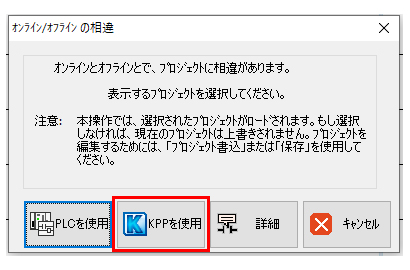
上記画面で KPPディスクを使用 を選択します。
14.KPP の プログラム メニューの PLC機種変更 にて、機種を D2-263 に変更します。

15.KPP の PLC メニューの PLC へ書込み より 一括書込 を選択します。

書込み確認メッセージが表示されます。
”はい”を選択します。

プログラム転送後、パラメータ転送に変わります。
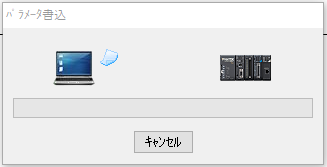
一括書込を選択するとプログラムとシステムパラメータの転送を行います。
転送完了後、下記表示となる。ここで OK ボタンを押します。
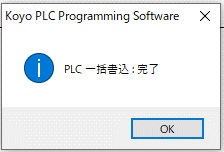
16.プロジェクトを Down Load し装置の動作を確認ください。
17.ファイルメニューより 名前を付けて保存 を選択し、その後 KPP を終了します。
12.開いている KPP と交換後のCPUを接続します。

接続 を選択すると 通信の設定 / 接続 画面が起動します。
交換する CPU が接続リスト に登録されていない場合には、追加 ボタンを押し、新たな通信リストを作成します。
既に登録済みの場合、その通信リンク を選択します。
13.交換後の CPU と起動している KPP と相違があるため、下記メッセージが表示されます。
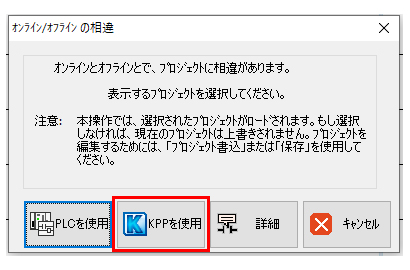
上記画面で KPPディスクを使用 を選択します。
14.KPP の プログラム メニューの PLC機種変更 にて、機種を D2-263 に変更します。

15.KPP の PLC メニューの PLC へ書込み より 一括書込 を選択します。

書込み確認メッセージが表示されます。
”はい”を選択します。

プログラム転送後、パラメータ転送に変わります。
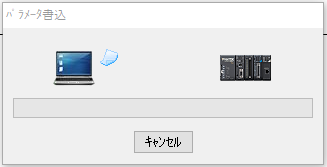
一括書込を選択するとプログラムとシステムパラメータの転送を行います。
転送完了後、下記表示となる。ここで OK ボタンを押します。
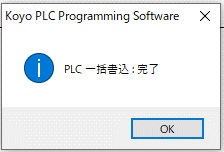
16.プロジェクトを Down Load し装置の動作を確認ください。
17.ファイルメニューより 名前を付けて保存 を選択し、その後 KPP を終了します。
交換後のCPUのスキャン時間を確認
動作に問題があった場合、交換後の CPU のスキャン時間を上記3.、4.の方法でスキャン時間を確認します。
END命令の直ぐ上に以下の回路を追加しスキャン時間を交換前のCPUと同じ時間となるように調整ください。
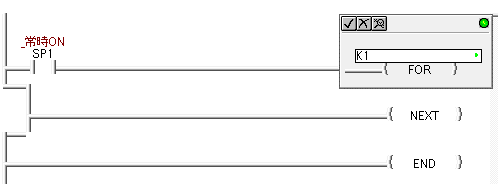
END命令の直ぐ上に以下の回路を追加しスキャン時間を交換前のCPUと同じ時間となるように調整ください。
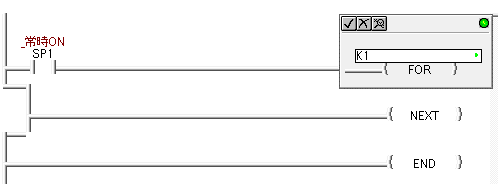
参考情報
FOR-NEXT 命令を使用した ディレー の入る場所 :
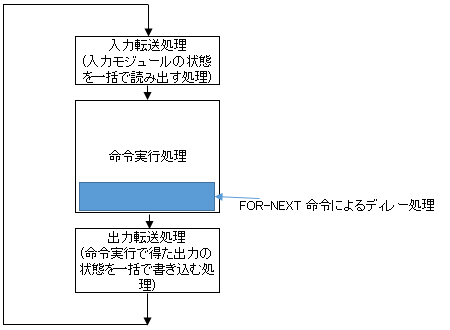
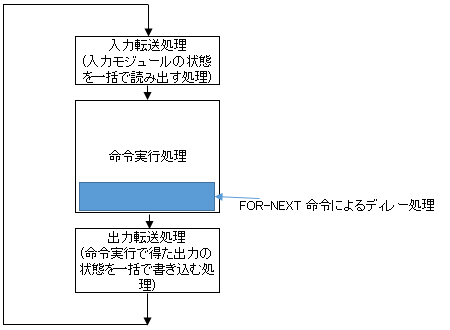
製品
関連マニュアル
関連キーワード
SZ-3 SZ-4 SZ-4M D2-230 D2-240 D2-250 D2-250-1 D2-260